ກະວີ:
Judy Howell
ວັນທີຂອງການສ້າງ:
2 ເດືອນກໍລະກົດ 2021
ວັນທີປັບປຸງ:
1 ເດືອນກໍລະກົດ 2024
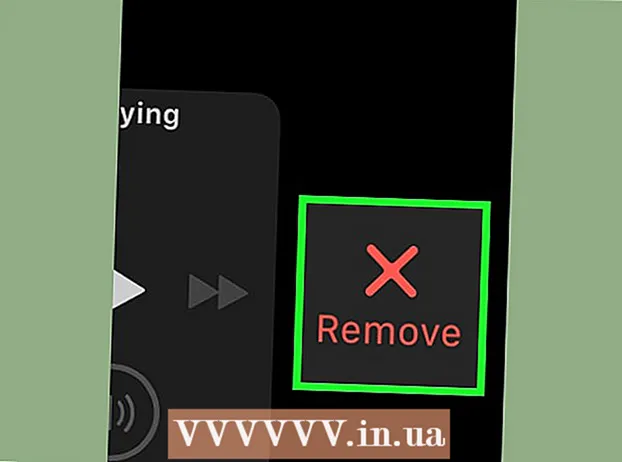
ເນື້ອຫາ
ບົດຂຽນນີ້ຈະສະແດງວິທີການເຊົາໃຊ້ແອັບ that ທີ່ເປີດຢູ່ໃນ Apple Watch ຂອງທ່ານ.
ເພື່ອກ້າວ
 ປົດລAppleອກ Apple Watch ຂອງທ່ານ. ກົດ Digital Crown - ນີ້ແມ່ນເຄື່ອງມືຢູ່ເບື້ອງຂວາຂອງ Apple Watch - ຫຼັງຈາກນັ້ນໃສ່ລະຫັດຜ່ານຂອງທ່ານແລະກົດ Digital Crown ອີກຄັ້ງ. ສິ່ງນີ້ຄວນສະແດງລາຍຊື່ໄອຄອນ ສຳ ລັບແອັບ current ປະຈຸບັນຂອງທ່ານ.
ປົດລAppleອກ Apple Watch ຂອງທ່ານ. ກົດ Digital Crown - ນີ້ແມ່ນເຄື່ອງມືຢູ່ເບື້ອງຂວາຂອງ Apple Watch - ຫຼັງຈາກນັ້ນໃສ່ລະຫັດຜ່ານຂອງທ່ານແລະກົດ Digital Crown ອີກຄັ້ງ. ສິ່ງນີ້ຄວນສະແດງລາຍຊື່ໄອຄອນ ສຳ ລັບແອັບ current ປະຈຸບັນຂອງທ່ານ. - ຖ້າສິ່ງນີ້ຈະເປີດແອັບ instead ແທນກຸ່ມແອັບ,, ກົດປຸ່ມ Digital Crown ອີກຄັ້ງ.
- ຖ້າທ່ານ ກຳ ລັງໃສ່ Apple Watch ຂອງທ່ານ, ທ່ານບໍ່ ຈຳ ເປັນຕ້ອງໃສ່ລະຫັດຜ່ານຂອງທ່ານ.
- ຖ້າ Apple Watch ຂອງທ່ານຖືກປົດລັອກຢູ່ແລ້ວແຕ່ ໜ້າ ຈໍຖືກປິດ, ໜ້າ ຈໍຈະເປີດໂດຍການຍົກແຂນຂອງທ່ານ.
 ກົດປຸ່ມ Start. ນີ້ແມ່ນປຸ່ມຮູບໄຂ່ຢູ່ເບື້ອງຂວາຂອງກໍລະນີ Apple Watch ຂອງທ່ານ, ຢູ່ດ້ານລຸ່ມຂອງ Digital Crown. ນີ້ຈະສະແດງລາຍຊື່ຂອງແອັບ of ທີ່ ກຳ ລັງເປີດຢູ່.
ກົດປຸ່ມ Start. ນີ້ແມ່ນປຸ່ມຮູບໄຂ່ຢູ່ເບື້ອງຂວາຂອງກໍລະນີ Apple Watch ຂອງທ່ານ, ຢູ່ດ້ານລຸ່ມຂອງ Digital Crown. ນີ້ຈະສະແດງລາຍຊື່ຂອງແອັບ of ທີ່ ກຳ ລັງເປີດຢູ່.  ຊອກຫາແອັບ you ທີ່ທ່ານຕ້ອງການປິດ. ເລື່ອນລົງຜ່ານແອັບທີ່ເປີດຢູ່ປະຈຸບັນຈົນກວ່າທ່ານຈະພົບເຫັນແອັບທີ່ທ່ານຕ້ອງການປິດ.
ຊອກຫາແອັບ you ທີ່ທ່ານຕ້ອງການປິດ. ເລື່ອນລົງຜ່ານແອັບທີ່ເປີດຢູ່ປະຈຸບັນຈົນກວ່າທ່ານຈະພົບເຫັນແອັບທີ່ທ່ານຕ້ອງການປິດ.  ປັດນິ້ວໄປທາງຊ້າຍ. ວາງນິ້ວມືຂອງທ່ານໃສ່ກ່ອງຂອງແອັບ and ແລະຫຼັງຈາກນັ້ນເລື່ອນນິ້ວມືຂອງທ່ານໄປທາງຊ້າຍ. ໄອຄອນ "X" ສີແດງຄວນປະກົດຢູ່ເບື້ອງຂວາຂອງກ່ອງແອັບ.
ປັດນິ້ວໄປທາງຊ້າຍ. ວາງນິ້ວມືຂອງທ່ານໃສ່ກ່ອງຂອງແອັບ and ແລະຫຼັງຈາກນັ້ນເລື່ອນນິ້ວມືຂອງທ່ານໄປທາງຊ້າຍ. ໄອຄອນ "X" ສີແດງຄວນປະກົດຢູ່ເບື້ອງຂວາຂອງກ່ອງແອັບ.  ກົດ ເອົາອອກ. ນີ້ແມ່ນປຸ່ມ "X" ສີແດງຢູ່ເບື້ອງຂວາຂອງປ່ອງ app. ນີ້ຈະປິດ app.
ກົດ ເອົາອອກ. ນີ້ແມ່ນປຸ່ມ "X" ສີແດງຢູ່ເບື້ອງຂວາຂອງປ່ອງ app. ນີ້ຈະປິດ app. - ທ່ານສາມາດເປີດແອັບ the ໃໝ່ ໄດ້ໂດຍກົດໄອຄອນຂອງມັນຢູ່ ໜ້າ app ຂອງ Apple Watch ຂອງທ່ານ.
ຄຳ ແນະ ນຳ
- ໂດຍການປິດແອັບທີ່ທ່ານ ກຳ ລັງບໍ່ໃຊ້ຢູ່, ທ່ານສາມາດຍືດອາຍຸການໃຊ້ງານຂອງ Apple Watch ຂອງທ່ານໄດ້.
ຄຳ ເຕືອນ
- ການປິດແອັບທີ່ ກຳ ລັງເຮັດວຽກຢູ່ (ຕົວຢ່າງ: ການສົ່ງອີເມວ) ອາດຈະປ້ອງກັນບໍ່ໃຫ້ວຽກນັ້ນ ສຳ ເລັດ.



